1、步骤一 在工作表中可看到已经添加数据的效果,现选中添加了数据条的单元格区域,如下图所示。

2、步骤二 在【开始】选项卡下单击【条件格式】按钮,在展开的列表中单击【数据刳噪受刃条>其他规则】选项,如下图所示。

3、步骤三 打开【新建格式规则】对话框,勾选【仅显示数据条】复选框,如下图所示。

4、步骤四 单击【颜色】下的下拉按钮,在展开的列表中选择合适的填充颜色,如下图所示。

5、步骤五 单击边框后【颜色】下的下拉按钮,在展开的列表中选择合适的边框颜色,如下图所示。
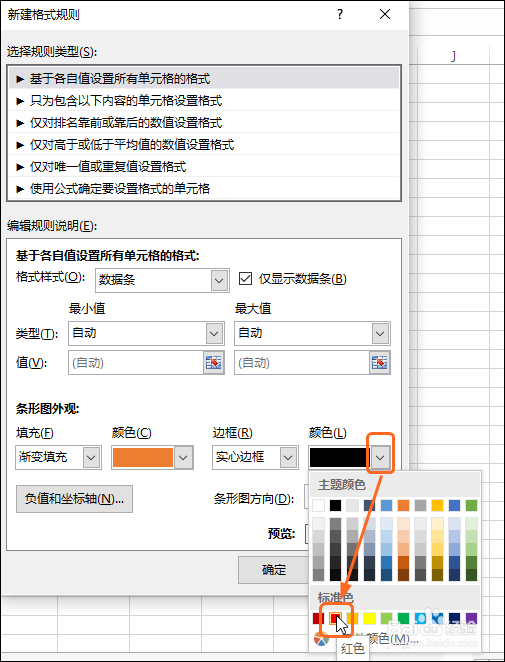
6、步骤六 单击【条形图方向】右侧的下拉按钮,在展开的列表中单击【从右到左】选项,如下图所示。

7、步骤七 即可在工作表中看到选中的区域中仅显示了数据条,数据值隐藏了,且数倌栗受绽据条的方向也变为了从右向左,如下图所示。

